আপনার আইফোনের স্ক্রিনটি আপনার ম্যাকবুক, ল্যাপটপ, বা পিসিতে মিরর করলে আপনি সহজেই কন্টেন্ট শেয়ার করতে এবং দক্ষতার সাথে কাজ করতে পারবেন। নীচের বিস্তারিত নির্দেশাবলী দেখুন!
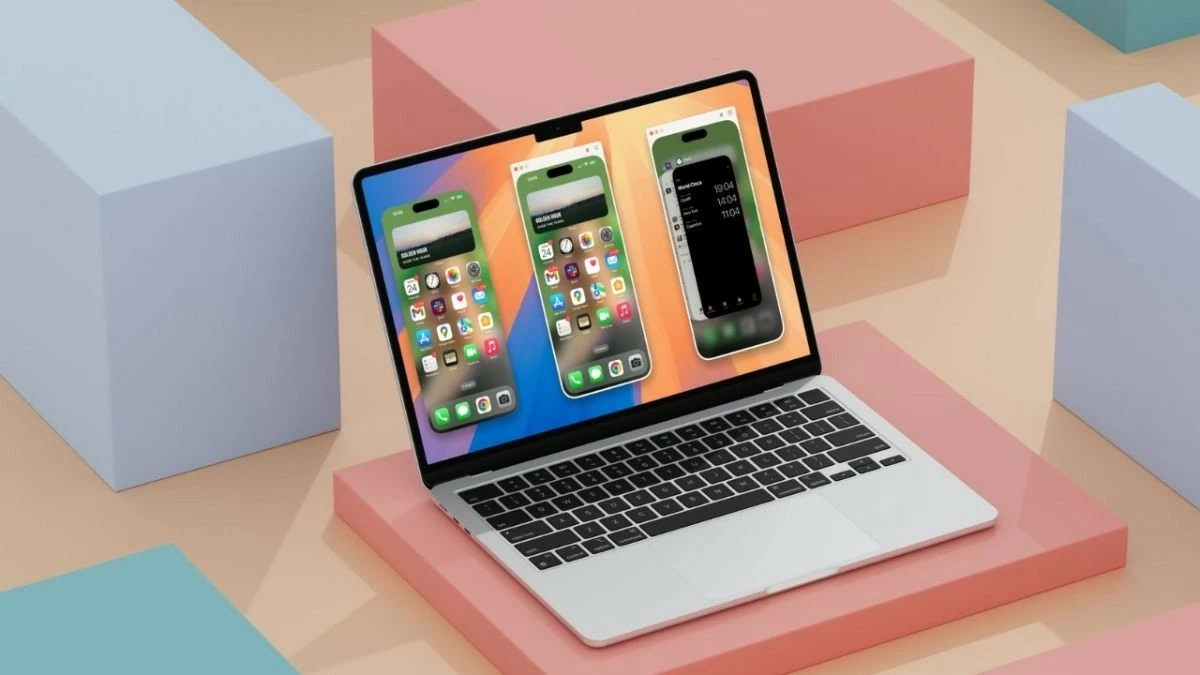 |
আপনার আইফোনের স্ক্রিনটি আপনার ম্যাকবুক, ল্যাপটপ বা পিসিতে মিরর করলে আপনি সহজেই কন্টেন্ট শেয়ার করতে পারবেন এবং তারযুক্ত সংযোগ ছাড়াই আরও দক্ষতার সাথে কাজ করতে পারবেন। এটি কীভাবে করবেন তার বিস্তারিত নির্দেশাবলী এখানে দেওয়া হল, মিস করবেন না!
ম্যাকবুক কম্পিউটারে আইফোনের স্ক্রিন কীভাবে মিরর করবেন তার নির্দেশাবলী
ম্যাকওএস ব্যবহারকারীদের জন্য, আপনার আইফোনের স্ক্রিনটি আপনার কম্পিউটারে মিরর করা সহজ। এটি করার জন্য এখানে নির্দিষ্ট পদক্ষেপগুলি দেওয়া হল:
ধাপ ১: প্রথমে, Command + Space টিপে Spotlight Search খুলুন। অনুসন্ধান বাক্সে "QuickTime Player" টাইপ করুন এবং Enter টিপুন।
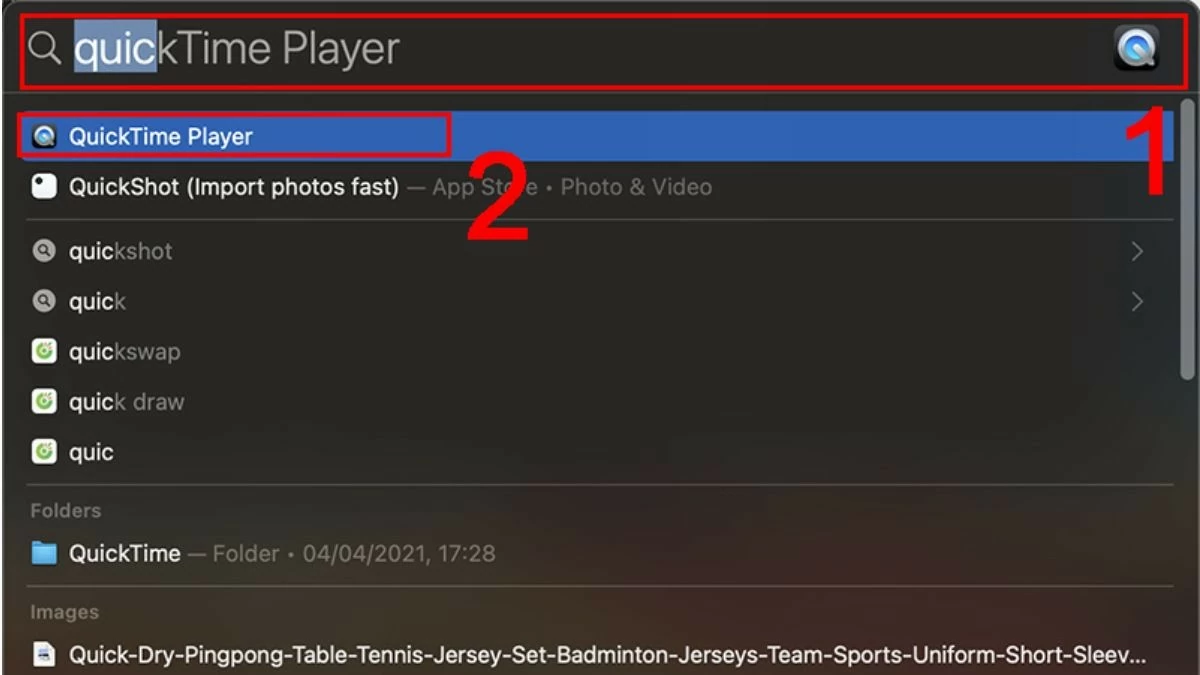 |
ধাপ ২: এরপর, ফাইল মেনুতে যান এবং নতুন মুভি রেকর্ডিং নির্বাচন করুন।
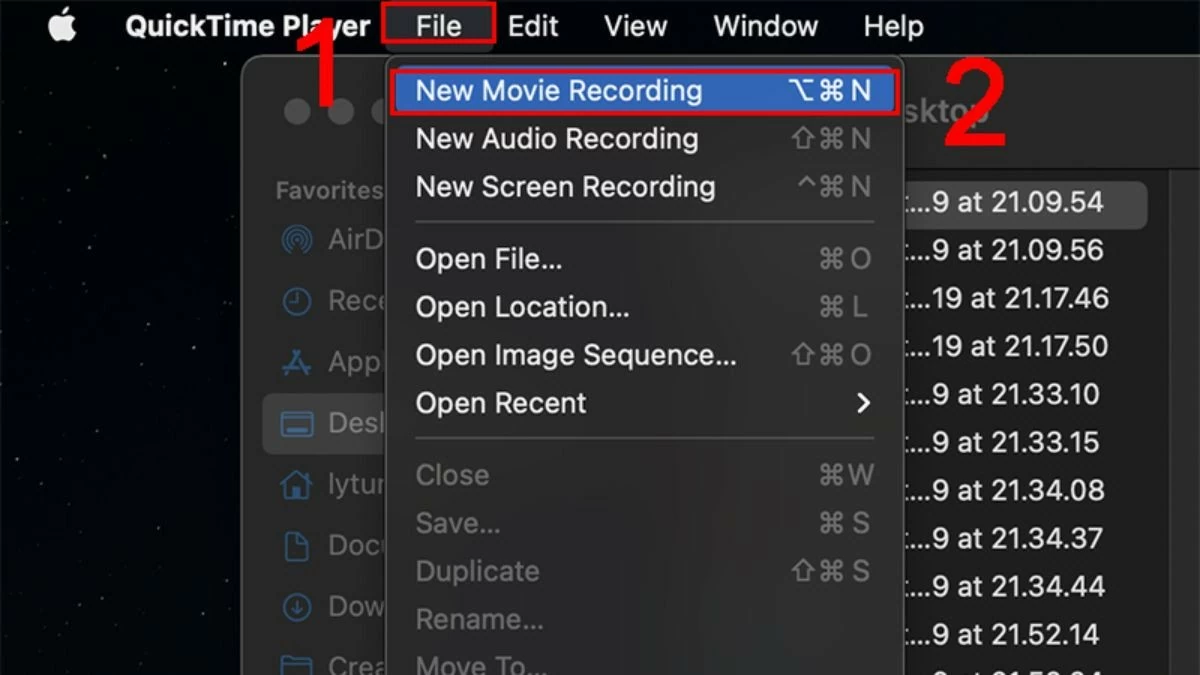 |
ধাপ ৩: সংযুক্ত ডিভাইসের তালিকা খুলতে লাল রেকর্ড বোতামের পাশে থাকা তীর আইকনে ক্লিক করুন। আপনার MacBook-এ স্ক্রিনটি মিরর করতে তালিকা থেকে আপনার iPhone নির্বাচন করুন।
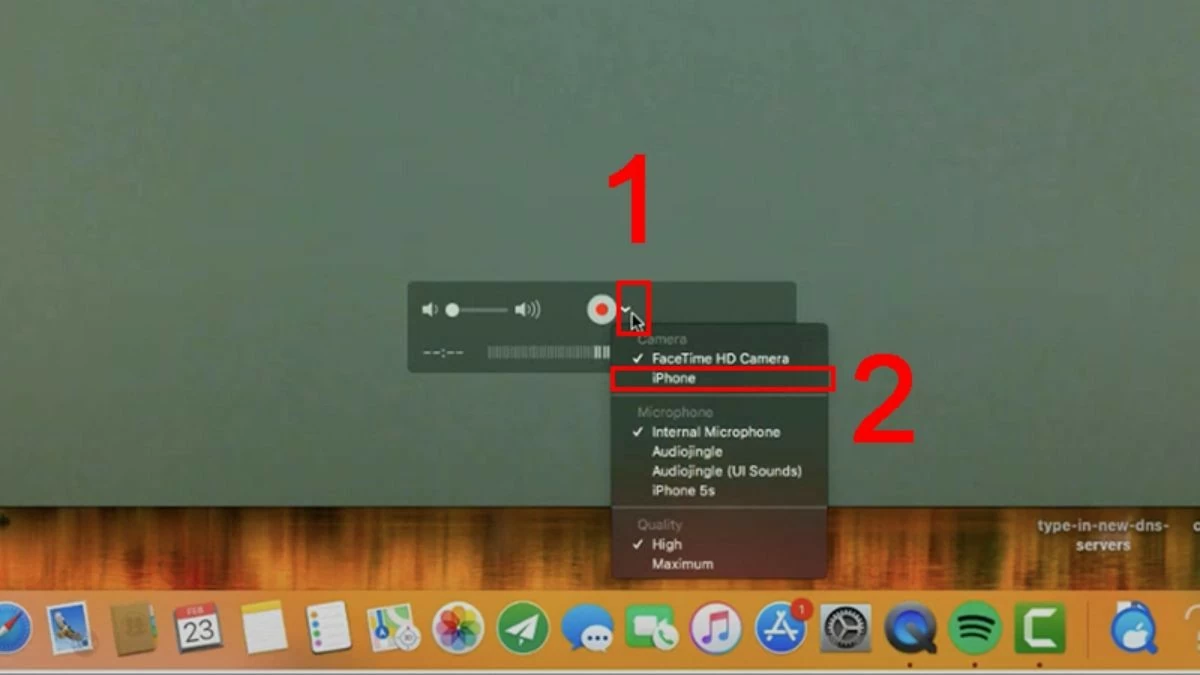 |
উইন্ডোজ কম্পিউটারে আইফোন স্ক্রিন কীভাবে প্রজেক্ট করবেন তার নির্দেশাবলী
যদি আপনি না জানেন কিভাবে আপনার উইন্ডোজ পিসি বা ল্যাপটপে আপনার আইফোনের স্ক্রিন মিরর করতে হয়, তাহলে চিন্তা করবেন না। এখানে এমন কিছু অ্যাপের তালিকা দেওয়া হল যা আপনাকে দ্রুত এটি করতে সাহায্য করবে। এখনই এটি পরীক্ষা করে দেখুন!
লোনলিস্ক্রিন
LonelyScreen এর সাহায্যে, আপনি আপনার আইফোনের স্ক্রিনটি আপনার ল্যাপটপে মিরর করে আপনার কর্মক্ষেত্র প্রসারিত করতে পারেন। এই অ্যাপ্লিকেশনটি আপনাকে কার্যকলাপ রেকর্ড করতে এবং ভিডিও প্ল্যাটফর্মে সহজেই শেয়ার করতে দেয়, যেমন:
ধাপ ১: প্রথমে, নিশ্চিত করুন যে আপনার ডিভাইসে LonelyScreen অ্যাপটি ইনস্টল করা আছে।
ধাপ ২: এরপর, আপনার ফোন এবং ল্যাপটপ একই Wi-Fi নেটওয়ার্কে সংযুক্ত করুন।
ধাপ ৩: অবশেষে, আপনার আইফোনে কন্ট্রোল সেন্টার খুলুন এবং আপনার ল্যাপটপে স্ক্রিন মিরর করার বিকল্পটি নির্বাচন করুন।
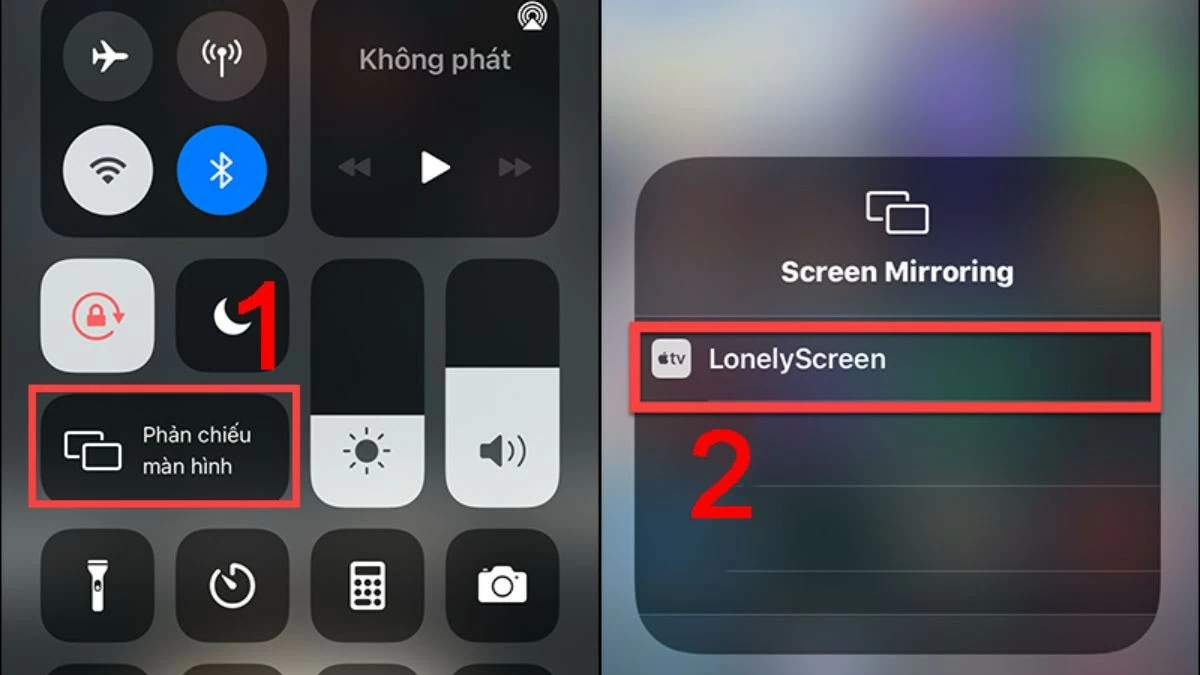 |
এয়ার সার্ভার
AirServer দিয়ে আপনার কম্পিউটারে আপনার আইফোনের স্ক্রিন মিরর করা LonelyScreen ব্যবহারের মতোই, তবে এটি আরও অনেক বৈশিষ্ট্য প্রদান করে। আপনি আপনার ছবি এবং ভিডিও সুরক্ষিত করতে পারেন এবং সম্পূর্ণ HD মানের সবকিছু রেকর্ড করতে পারেন।
ধাপ ১: AirServer ডাউনলোড করুন এবং আপনার ল্যাপটপ বা পিসিতে অ্যাপ্লিকেশনটি খুলুন।
ধাপ ২: আপনার ফোন এবং কম্পিউটারের মধ্যে ডেটা শেয়ার করতে, নিশ্চিত করুন যে উভয় ডিভাইস একই Wi-Fi নেটওয়ার্কের সাথে সংযুক্ত আছে।
ধাপ ৩: এরপর, কন্ট্রোল সেন্টার খুলুন এবং যে পিসি বা ল্যাপটপে সফটওয়্যারটি ইনস্টল করা আছে সেখানে স্ক্রিন মিররিং বৈশিষ্ট্যটি নির্বাচন করুন।
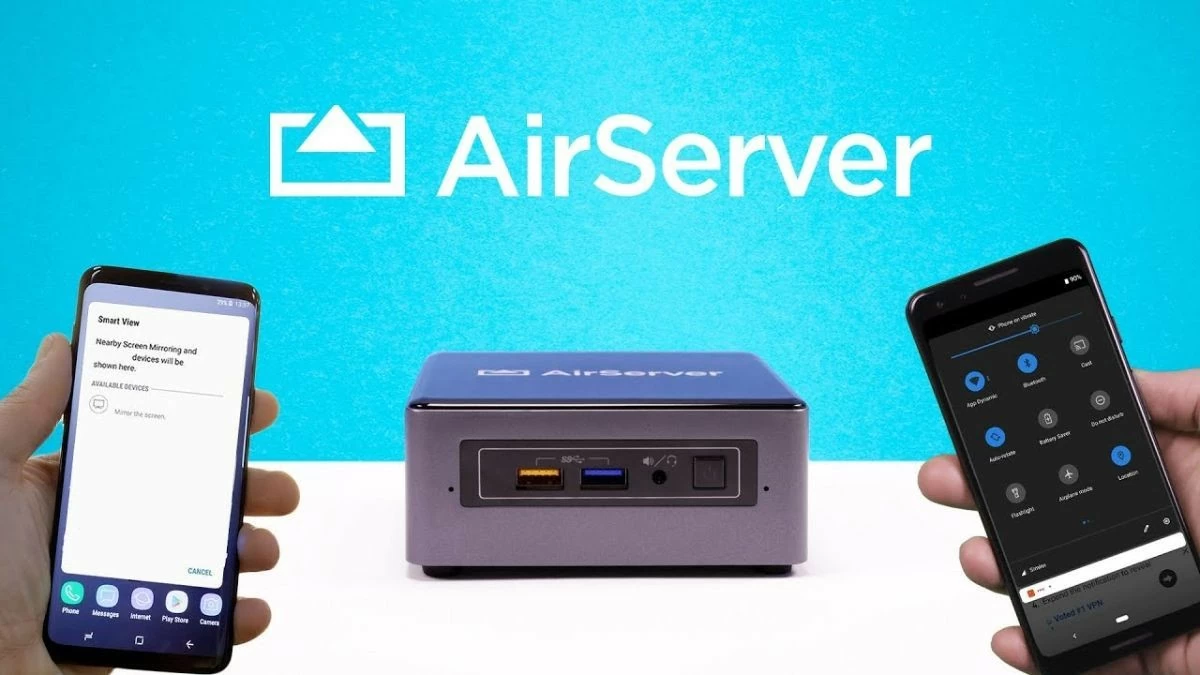 |
প্রতিফলক
অসাধারণ বৈশিষ্ট্যগুলির সাথে, রিফ্লেক্টর আপনাকে আপনার আইফোনের স্ক্রিনটি আপনার কম্পিউটারে মসৃণ এবং নমনীয়ভাবে প্রজেক্ট করতে দেয়। এছাড়াও, একই সময়ে একাধিক ডিভাইস সংযোগ করার ক্ষমতা আপনাকে বিভিন্ন উৎস থেকে সহজেই সামগ্রী পরিচালনা এবং ভাগ করতে সহায়তা করে।
ধাপ ১: আপনার ডিভাইসে রিফ্লেক্টর অ্যাপ্লিকেশনটি ডাউনলোড করে খুলুন।
ধাপ ২: উপরের ডান কোণ থেকে নিচের দিকে সোয়াইপ করে আপনার আইফোনে কন্ট্রোল সেন্টার খুলুন।
ধাপ ৩: স্ক্রিন মিররিং বিকল্পটি নির্বাচন করুন এবং রিফ্লেক্টর ইনস্টল করা ডিভাইসের সাথে সংযোগ করতে পাসকোডটি প্রবেশ করান।
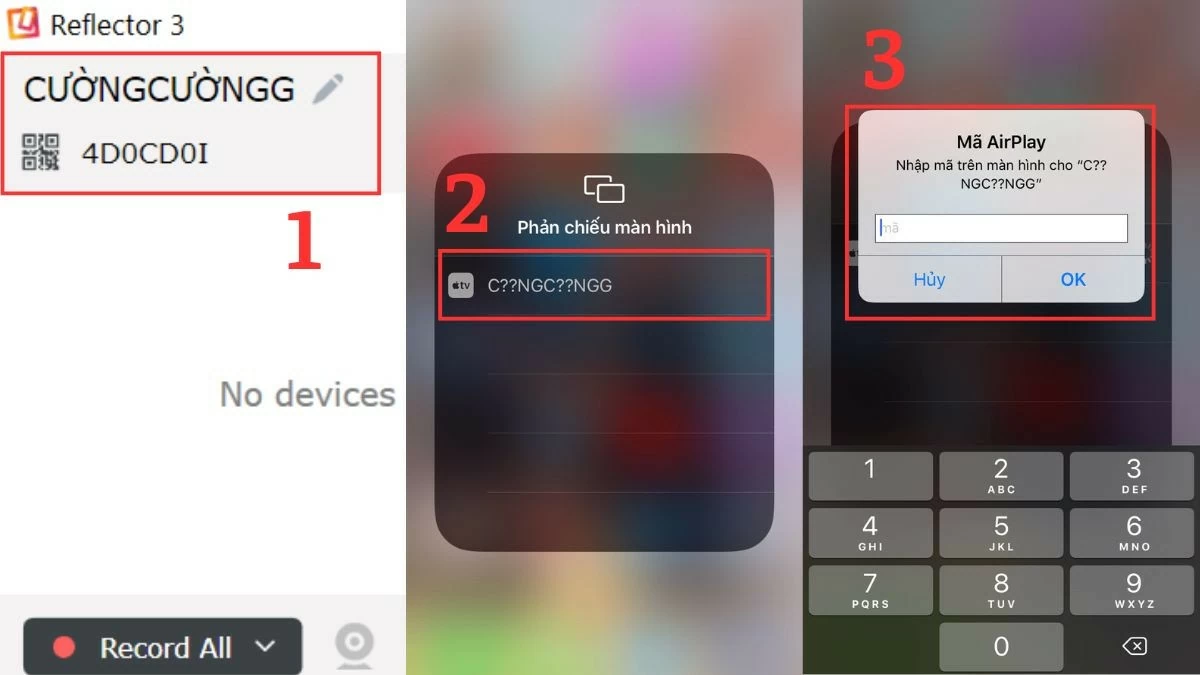 |
5KPlayer সম্পর্কে
একটি সুবিধাজনক আইফোন স্ক্রিন মিররিং অ্যাপ্লিকেশন যা উপেক্ষা করা যায় না তা হল 5KPlayer। এই অ্যাপ্লিকেশনটি 4K/8K HDR ভিডিও প্লেব্যাককে অনেক ফর্ম্যাটে সমর্থন করে, যা ব্যবহারকারীদের উচ্চ-মানের ডিজিটাল সামগ্রী উপভোগ করার চাহিদা পূরণ করে।
ধাপ ১: প্রথমে, নির্দেশাবলী অনুসারে আপনার কম্পিউটারে 5KPlayer সফটওয়্যারটি ডাউনলোড এবং ইনস্টল করুন।
ধাপ ২: তারপর, আপনার আইফোনে কন্ট্রোল সেন্টার খুলুন এবং স্ক্রিন মিররিং বিকল্পটি নির্বাচন করুন।
ধাপ ৩: উপলব্ধ ডিভাইসের তালিকায়, আগের ধাপে আপনি যে কম্পিউটারে অ্যাপ্লিকেশনটি ইনস্টল করেছিলেন তার নাম নির্বাচন করুন।
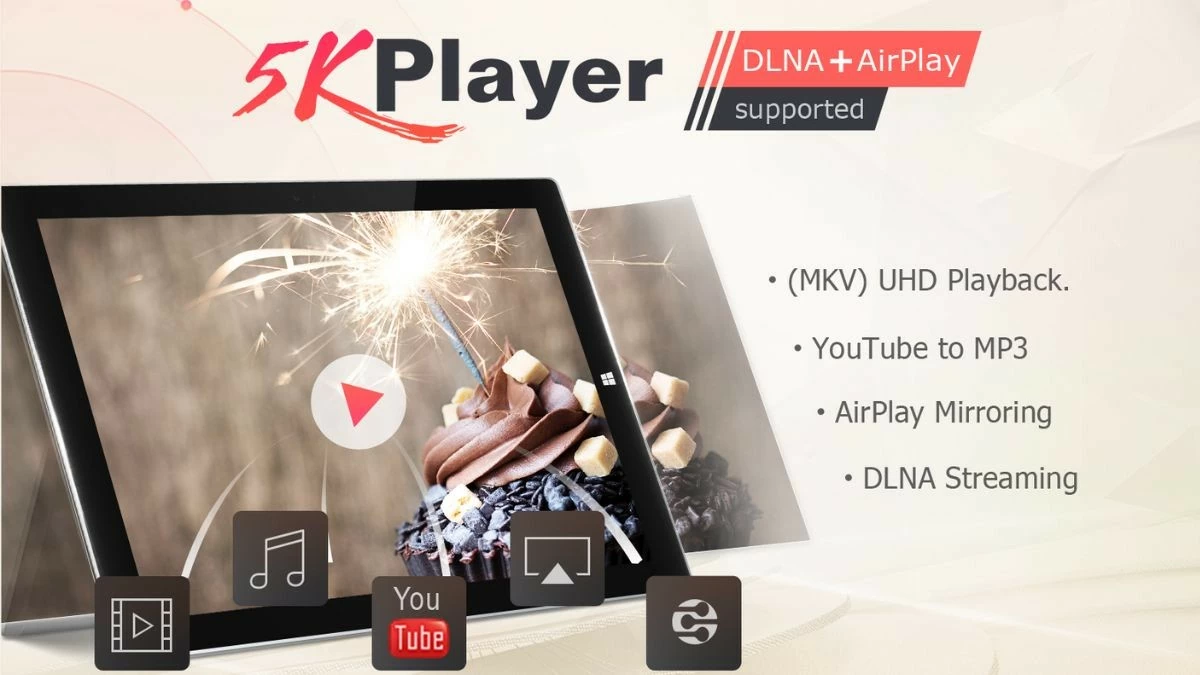 |
অ্যাপোয়ারমিরর
আপনার পিসি বা ল্যাপটপে আপনার আইফোনের স্ক্রিন মিরর করার জন্য ApowerMirror একটি জনপ্রিয় পছন্দ। তথ্য ভাগ করে নেওয়ার পাশাপাশি, অ্যাপটি আপনাকে সহজেই স্ক্রিনে যেকোনো কার্যকলাপ লিখতে, আঁকতে এবং রেকর্ড করতে দেয়।
ধাপ ১: আপনার আইফোনের স্ক্রিনটি আপনার কম্পিউটারে প্রজেক্ট করার আগে, নিশ্চিত করুন যে আপনার ফোন এবং ল্যাপটপ উভয়েই প্রয়োজনীয় সফ্টওয়্যার ইনস্টল করা আছে।
ধাপ ২: এরপর, আপনার ফোন এবং কম্পিউটার উভয় ক্ষেত্রেই ApowerMirror খুলুন।
ধাপ ৩: তারপর, আপনার আইফোনের মিরর আইকনে আলতো চাপুন এবং তালিকা থেকে আপনার পিসি বা ল্যাপটপের নাম নির্বাচন করুন।
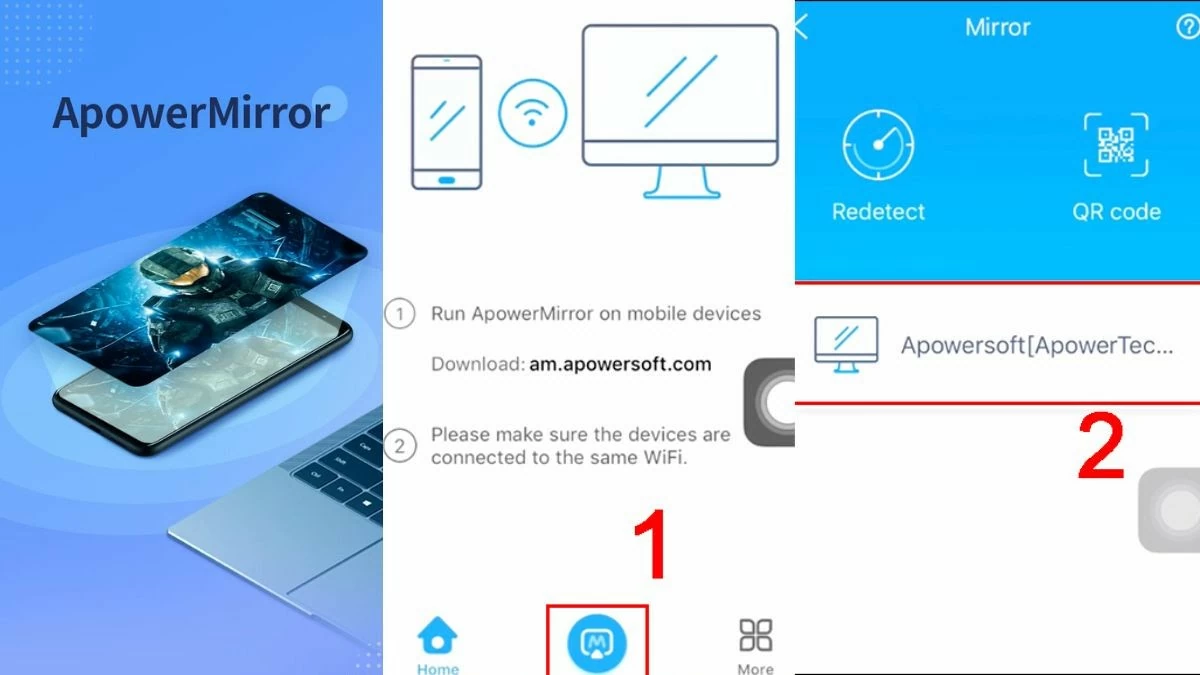 |
iTools সম্পর্কে
iTools হল আপনার কম্পিউটারে আপনার আইফোনের স্ক্রিন মিরর করার একটি কার্যকর সমাধান, যা আপনার কাজ করা এবং বিনোদন করা সহজ করে তোলে। সফ্টওয়্যারটি ডেটা ম্যানেজমেন্ট, ব্যাকআপ এবং পুনরুদ্ধারের মতো অন্যান্য দরকারী বৈশিষ্ট্যও প্রদান করে। iTools ব্যবহার করে আপনার ল্যাপটপ বা পিসিতে আপনার আইফোনের স্ক্রিন মিরর করার পদ্ধতি এখানে দেওয়া হল:
ধাপ ১: প্রথমে, iTools অ্যাপ্লিকেশনটি খুলুন এবং আপনার ডিভাইসে সফ্টওয়্যারটি ডাউনলোড করার জন্য প্রয়োজনীয় পদক্ষেপগুলি অনুসরণ করুন।
ধাপ ২: আপনার আইফোন এবং কম্পিউটারকে একই ওয়াই-ফাই নেটওয়ার্কে সংযুক্ত করুন।
ধাপ ৩: অবশেষে, কন্ট্রোল সেন্টার খুলুন এবং iTools ইনস্টল করা কম্পিউটারে স্ক্রিন মিররিং সক্ষম করুন।
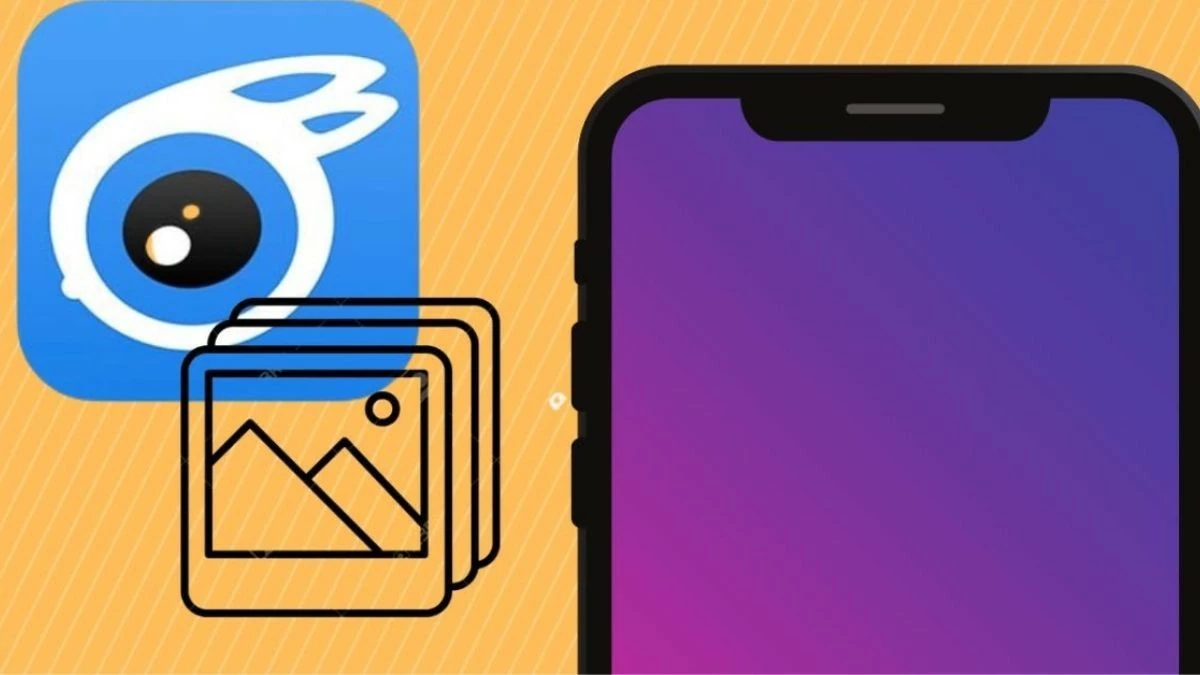 |
প্রদত্ত তথ্যের সাহায্যে, আপনি সহজেই আপনার আইফোনের স্ক্রিনটি আপনার ম্যাকবুক, ল্যাপটপ বা পিসিতে দ্রুত মিরর করতে পারবেন। এই বৈশিষ্ট্যটি আপনাকে আরও কার্যকরভাবে বিষয়বস্তু উপস্থাপন, কাজ এবং অধ্যয়ন করতে সহায়তা করে। দ্বিধা করবেন না, এখনই নির্দেশাবলী প্রয়োগ করুন এবং এই আকর্ষণীয় বৈশিষ্ট্যটি অন্বেষণ করুন !
[বিজ্ঞাপন_২]
সূত্র: https://baoquocte.vn/top-7-cach-phan-chieu-man-hinh-iphone-len-may-tinh-sieu-de-285102.html


![[ছবি] রাষ্ট্রপতি লুং কুওং কিউবার জাতীয় পরিষদের সভাপতি এস্তেবান লাজো হার্নান্দেজকে স্বাগত জানাচ্ছেন](https://vphoto.vietnam.vn/thumb/1200x675/vietnam/resource/IMAGE/2025/9/30/4d38932911c24f6ea1936252bd5427fa)
![[ছবি] বেন লুক-লং থান এক্সপ্রেসওয়ের শেষ বাধা, কেবল-স্থির সেতুর প্যানোরামা](https://vphoto.vietnam.vn/thumb/1200x675/vietnam/resource/IMAGE/2025/9/30/391fdf21025541d6b2f092e49a17243f)

![[ছবি] ২০২৫-২০৩০ মেয়াদের জন্য ১২তম সামরিক পার্টি কংগ্রেসের আনুষ্ঠানিক উদ্বোধন](https://vphoto.vietnam.vn/thumb/1200x675/vietnam/resource/IMAGE/2025/9/30/2cd383b3130d41a1a4b5ace0d5eb989d)
![[ছবি] সেনাবাহিনীর দ্বাদশ পার্টি কংগ্রেসে যোগদানকারী কেন্দ্রীয় সামরিক কমিশনের সচিব লামের সাধারণ সম্পাদক](https://vphoto.vietnam.vn/thumb/1200x675/vietnam/resource/IMAGE/2025/9/30/9b63aaa37ddb472ead84e3870a8ae825)
![[ছবি] ফু থো প্রাদেশিক পার্টি কমিটির প্রথম কংগ্রেস, ২০২৫-২০৩০ মেয়াদ](https://vphoto.vietnam.vn/thumb/1200x675/vietnam/resource/IMAGE/2025/9/30/1507da06216649bba8a1ce6251816820)



































































































মন্তব্য (0)